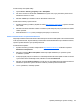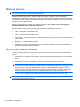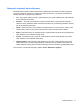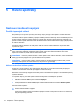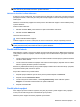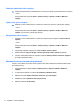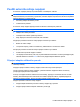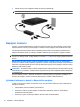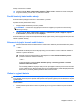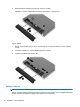HP ProBook Notebook PC User Guide - Windows 7
Zobrazení aktuálního plánu napájení
▲
Přesuňte ukazatel nad ikonu měřiče baterie v oznamovací oblasti na pravé straně hlavního panelu.
– nebo –
Postupně klepněte na tlačítko Start > Ovládací panely > Systém a údržba > Možnosti
napájení.
Výběr jiného plánu napájení
▲
Klepněte na ikonu měřiče baterie v oznamovací oblasti a ze seznamu vyberte plán napájení.
– nebo –
Postupně klepněte na tlačítko Start > Ovládací panely > Systém a údržba > Možnosti
napájení a ze seznamu vyberte plán napájení.
Přizpůsobení plánů napájení
1. Klepněte na ikonu měřiče baterie v oznamovací oblasti a potom klepněte na Další možnosti
napájení.
– nebo –
Postupně klepněte na tlačítka Start > Ovládací panely > Systém a údržba > Možnosti
napájení.
2. Vyberte plán napájení a klepněte na tlačítko Změnit nastavení plánu.
3. Změňte nastavení Vypnout displej a Převést počítač do režimu spánku dle potřeby.
4. Chcete-li změnit další nastavení, klepněte na tlačítko Změnit pokročilé nastavení napájení a
proveďte požadované změny.
Nastavení ochrany heslem při probuzení
Chcete-li, aby počítač při ukončení režimu spánku nebo režimu hibernace požadoval zadání hesla,
proveďte tyto kroky:
1. Postupně klikněte na tlačítko Start > Ovládací panely > Systém a údržba > Možnosti
napájení.
2. V levém panelu klikněte na možnost Po probuzení požadovat heslo.
3. Klikněte na položku Změnit nastavení, která jsou nyní nedostupná.
4. Zaškrtněte políčko Vyžadovat heslo (doporučeno).
5. Klikněte na tlačítko Uložit změny.
74 Kapitola 5 Řízení spotřeby